PS5 Spotify تحطم أو لا تعمل
Miscellanea / / December 12, 2021
بصرف النظر عن الألعاب المليئة بالإثارة على Sony PS5 ، هناك الكثير الذي يمكنك القيام به على PS5 الخاص بك مثل استخدامه كمشغل وسائط بفضل تكامله مع Spotify. حسنًا ، PS5 عبارة عن مركز ترفيه ممتلئ بالكامل يتيح لك الوصول إلى عدد كبير من الخدمات بما في ذلك Disney Plus و Netflix و Spotify. على الرغم من أنك ستجد تقارير حول العديد من الميزات على PS5 ، إلا أن تعطل PS5 Spotify يكون مرئيًا باستمرار في المنتديات مما يعني أنها مشكلة يرغب المستخدمون في حلها بسرعة. لقد وضعنا دليلًا لاستكشاف الأخطاء وإصلاحها يتيح لك إصلاح المشكلة على جهاز PS5 الخاص بك ، لذا دعنا نتحقق من ذلك هنا.
محتويات الصفحة
-
لماذا يتعطل Spotify على PS5 أو لا يعمل؟
- أعد تشغيل وحدة التحكم الخاصة بك
- تأكد من أن لديك اتصال إنترنت يعمل
- تحقق من حالة خادم Spotify
- تحقق من حالة خادم PSN
- تسجيل الخروج وتسجيل الدخول
- جرب Spotify Playback على الأجهزة الأخرى
- قم بإلغاء تثبيت التطبيق وإعادة تثبيته
- الكلمات الختامية
لماذا يتعطل Spotify على PS5 أو لا يعمل؟
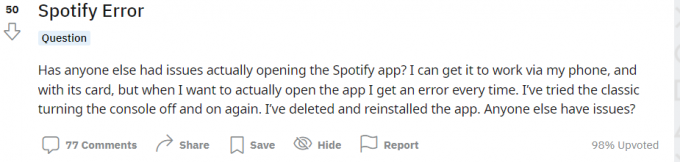
قبل أن نتمكن من الغوص في الكيفية ، دعنا نرى الأسباب المحتملة وراء تعطل Spotify على جهاز PS5 أو توقفه عن العمل.
كالعادة ، يمكن أن يكون هناك الكثير من المشغلات هنا مثل تعطل التطبيق أو تعطل البرنامج. قد تكون هناك مشكلة في اتصالك بالإنترنت أو أن شيئًا ما به خلل. وبالمثل ، أصبح تطبيق Spotify قديمًا أو تحتاج إلى تحديث البرامج الثابتة لـ PS5 وما إلى ذلك. يمكننا سرد سبب محدد لظهور خدمة بث الموسيقى Spotify على PS5 فجأة ما لم يكن هناك شيء ما على جانب الجهاز من وحدة التحكم يعيد إنتاج المشكلة إلى الجماهير.
أعد تشغيل وحدة التحكم الخاصة بك
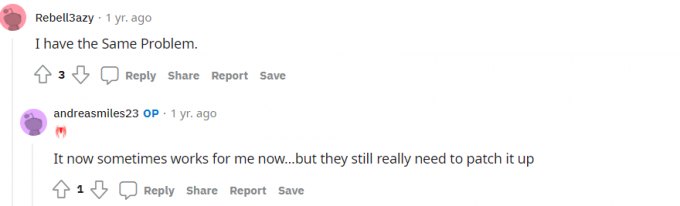
إنها كلاسيكية والشيء هو أن هذه الطريقة تعمل. كل ما عليك القيام به هو إعادة تشغيل وحدة التحكم وسوف تضع كل gremlins في القبر. غالبًا ما تؤدي إعادة تشغيل النظام إلى حل مواطن الخلل المؤقتة في البرامج على الرغم من وجود مشكلة أخرى تتسبب في توقف Spotify عن العمل ، فستحتاج إلى طريقة أخرى لتحرّي الخلل وإصلاحه لإصلاحها. على أي حال ، إليك كيفية إعادة تشغيل PS5.
- لإعادة تشغيل وحدة التحكم ، اضغط على زر PlayStation.
- بعد ذلك ، انتقل إلى مركز التحكم.
- حدد ملف "سلطة" أيقونة.
- أخيرا، أعد تشغيل PS5.
تأكد من أن لديك اتصال إنترنت يعمل
يبدو واضحًا لأنه في المرة التالية التي لا يعمل فيها شخص ما تقوم بالبث أو المشاهدة أو التنزيل ، تحتاج إلى التحقق مما إذا كان اتصال الإنترنت يعمل بشكل صحيح أم لا. نظرًا لأن Spotify يتطلب الوصول إلى الإنترنت لتشغيل الموسيقى والبودكاست ، لا يعني عدم وجود إنترنت أنه لن يكون هناك أي موسيقى لتشغيلها. بدلاً من ذلك ، سينتهي بك الأمر بالنقر فوق الكثير من الأغاني والبودكاست في محاولة لبدء تشغيله فقط لتعطل التطبيق.
ربما تستخدم شبكة WiFi أو بيانات الجوال ، لذا تحقق من الوصول إلى الإنترنت وتحقق منه من جانبك. اتصل بمزود خدمة الإنترنت إذا كانت هناك مشكلة متقطعة واطلب منه إصلاحها إذا كان هناك شيء خاطئ من نهايته.
يمكنك إعادة تشغيل جهاز التوجيه (إذا كان متصلاً بشبكة WiFi) أو تحديث بيانات الجوال للتحقق مما إذا كان يعمل. ما عليك سوى وضع جميع الأجهزة الموجودة على شبكة WiFi الخاصة بك للراحة قليلاً والتحقق فقط من PS5 لأن ازدحام الشبكة يمكن أن يتسبب في ضعف الوصول إلى الإنترنت مما يؤدي إلى عدم عمل Spotify.
تحقق من حالة خادم Spotify
لا يوجد علم الصواريخ هنا. يلبي Spotify ملايين المستخدمين ولديه مئات وآلاف من الخوادم التي تعمل على مدار الساعة لتوفير الموسيقى والبودكاست والخدمات الأخرى للمستخدمين. يمكن أن تعاني الخوادم التي تم إيقاف تشغيلها من الانقطاعات التي يمكن أن تعرقل جانبًا من جوانب الموقع / التطبيق بالكامل. إذا كان الخادم المسؤول عن جودة الصوت على خطأ ، فستعاني من جودة صوت سيئة. وبالمثل ، يمكن للخوادم المختلفة التعامل مع عمليات مختلفة مثل مشكلات التشغيل والتخزين المؤقت والأخطاء وتسجيل الدخول وما إلى ذلك.
الإعلانات
نظرًا لأنك تشكو من تعطل PS5 Spotify ، فقد يكون انقطاع الخدمة في منطقتك هو سبب المشكلة في البداية. يمكن أن تساعد مواقع الويب مثل DownDetector أو Is the Service معطلة في التأكد مما إذا كان هذا هو الحال. في حالة ما إذا كان هذا صحيحًا ، فسيتعين عليك انتظار Spotify لإصلاح المشكلة حتى تتمكن من متابعة استخدام Spotify على PS5 بسهولة.
تحقق من حالة خادم PSN
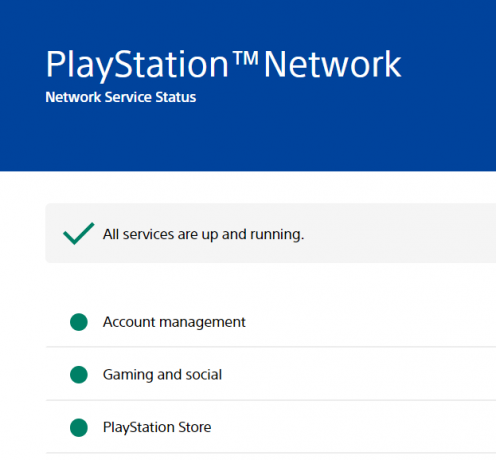
تمامًا مثل Spotify Server Status ، تحتوي PSN أو PlayStation Network على ملف حالة الملقم بالإضافة إلى ذلك يتتبع ما إذا كانت جميع الخدمات تعمل بشكل صحيح أم لا. تحتاج إلى التحقق مما إذا كان كل شيء يعمل بشكل صحيح أم لا. إذا كانت الإجابة بنعم ، فجرب الطريقة التالية.
الإعلانات
تسجيل الخروج وتسجيل الدخول
بعد قليل من البحث ، اكتشفت أن إلغاء ربط حساب Spotify على PS5 وربطه مرة أخرى قد حل المشكلة في عدد قليل من وحدات التحكم إن لم يكن كلها. هناك طريقة بسيطة للقيام بذلك.
- اذهب إلى إعدادات على PS5 الخاص بك.
- الشروع في المستخدمون والحسابات >> الارتباط بمصادر أخرى.
- على عكس حساب Spotify على جهاز PS5 الخاص بك.
- على الرغم من أنه ليس مطلوبًا ، إلا أنني أقترح إعادة تشغيل وحدة التحكم مرة واحدة.
- اربط Spotify على جهاز PS5 الخاص بك بنفس الحساب وتحقق مما إذا كان هذا يحدث أي فرق.
- إذا لم يعمل الحساب نفسه ، فحاول استخدام بيانات اعتماد مختلفة لتسجيل الدخول للتغيير في حالة ارتباط المشكلة بحسابك على وجه التحديد وليس بالنظام بأكمله.
جرب Spotify Playback على الأجهزة الأخرى
بافتراض أنك تستخدم Spotify على هاتفك أيضًا (أو يمكنك البدء في استخدامه من أجل هذه الطريقة) ، فإليك كيفية إصلاح مشكلة مؤقتة تتسبب في عدم عمل تطبيق Spotify.
- أولاً ، تأكد من أن حساب Spotify الخاص بك متصل بـ PS5.
- استخدم نفس الحساب على Spotify على هاتفك الذكي.
- حدد أي قطعة موسيقية واضغط على تشغيل عبر PS5 على هاتفك.
- تحقق مما إذا كانت الموسيقى يتم تشغيلها بشكل طبيعي خارج وحدة التحكم PS5 أم لا.
في حالة عدم نجاح هذه الطريقة ، فمن المحتمل أن تحل الطريقة التالية مجموعة فرعية ضخمة من المستخدمين الذين يواجهون مشكلة تعطل PS5 Spotify أو عدم عملها.
قم بإلغاء تثبيت التطبيق وإعادة تثبيته
أوصى به الكثيرون ، اتضح أن إلغاء تثبيت تطبيق Spotify وإعادة تثبيته يمكن أن يساعد. كل ما تحتاجه هو إلغاء تثبيت التطبيق أولاً ، وانتظر بضع ثوانٍ ثم أعد تثبيته. إليك كيف يتم ذلك.
- أولاً ، افصل حساب Spotify الخاص بك من تطبيق PlayStation و Spotify Web.
- بعد ذلك ، على PS5 ، الغاء التثبيت ال سبوتيفي التطبيق عبر Home الشاشة >> Spotify >> خيارات >> حذف >> موافق.
- أوصي بإعادة تشغيل PS5 لأنه يتيح تسوية جميع التغييرات.
- القادم، قم بتنزيل تطبيق Spotify من متجر بلاي ستيشن وتثبيته.
- يمكنك استخدام نفس الحساب أو حساب مختلف لتسجيل الدخول باستخدام PS5. يمكنك حتى استخدام حساب جديد للتسجيل في Spotify.
يختار "ربط الحسابات". - قم بتشغيل أي قطعة موسيقية للتحقق مما إذا كان هذا قد أدى إلى حل المشكلة أم لا.
الكلمات الختامية
آمل أن تؤدي طرق استكشاف الأخطاء وإصلاحها هذه إلى إصلاح مشكلة تعطل PS5 Spotify أو عدم عملها على وحدة التحكم الخاصة بك بالتأكيد. لا تخبرنا بالطريقة التي تناسبك وأيها لا تعمل لأنها تساعد الآخرين في إصلاح الإصلاح بشكل أسرع.


![تنزيل G930TUVS4BRC1 / G935TUVS4BRC1 لجهاز T-Mobile Galaxy S7 / S7 Edge [تصحيح الأمان لشهر أبريل 2018]](/f/a3abb57a0b2f2701fe7fb8b3ff56f08e.jpg?width=288&height=384)
